- Parte 1. Como converter HEIC para JPG nas configurações do iPhone
- Parte 2. Como converter HEIC para JPG no iPhone usando o FoneLab HEIC Converter
- Parte 3. Como converter HEIC para JPG no iPhone usando o aplicativo de arquivos
- Parte 4. Perguntas frequentes sobre como converter HEIC para JPG no iPhone
Como converter HEIC para JPG no iPhone em 3 métodos principais
 atualizado por Lisa Ou / 04 de agosto de 2023 16:30
atualizado por Lisa Ou / 04 de agosto de 2023 16:30Oi, pessoal! Existe uma maneira de converter o formato de arquivo HEIC para JPG? O motivo é que meu amigo e eu fizemos uma sessão de fotos para nosso projeto na escola. No entanto, seu dispositivo não pode ler um formato HEIC. Neste caso, não posso enviá-los para ela. Por favor me ajude com isso, e estou disposto a esperar por uma resposta. Muito obrigado antecipadamente!
Ei! Certamente podemos ajudá-lo. Preparamos os 3 principais métodos para convertendo HEIC para o formato JPG. Por favor, descubra-os abaixo e escolha o método que você acha mais fácil. Por favor, prossiga.
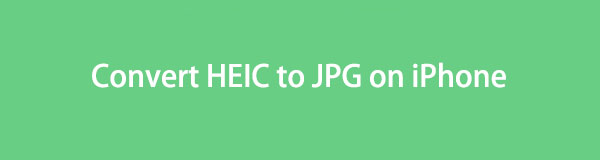

Lista de guias
- Parte 1. Como converter HEIC para JPG nas configurações do iPhone
- Parte 2. Como converter HEIC para JPG no iPhone usando o FoneLab HEIC Converter
- Parte 3. Como converter HEIC para JPG no iPhone usando o aplicativo de arquivos
- Parte 4. Perguntas frequentes sobre como converter HEIC para JPG no iPhone
Parte 1. Como converter HEIC para JPG nas configurações do iPhone
O iPhone possui uma maneira integrada de converter o formato de arquivo HEIC para JPG. No entanto, isso é apenas para tirar fotos, não depois de capturá-las. Nesse caso, você pode rolar para baixo e encontrar outro método adequado à situação de seus arquivos.
Se o seu iPhone continua salvando suas fotos no formato de arquivo HEIC, por que não tentar este método para salvar suas fotos do iPhone em JPG? Bem, siga as etapas detalhadas abaixo para obter melhores resultados.
Passo 1Em seu iPhone, localize o Configurações aplicativo. Depois disso, role para baixo e encontre o Câmara ícone. Depois de vê-lo, toque nele para obter mais opções.
Passo 2No topo, por favor, escolha o Formatos botão. Depois disso, você verá 2 opções para tirar suas fotos. Inclui o Alta eficiência e Mais compatível ícone. No Captura da câmera seção, selecione o Mais compatível botão. Posteriormente, a foto tirada no seu iPhone estará no formato JPG.
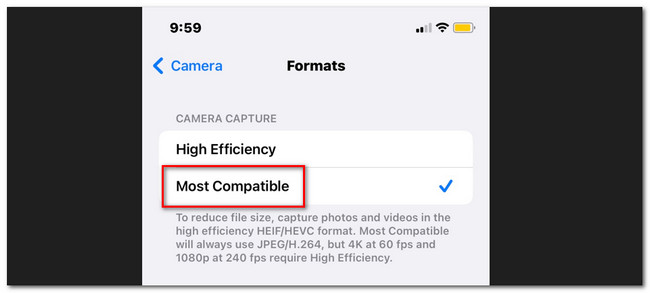
Parte 2. Como converter HEIC para JPG no iPhone usando o FoneLab HEIC Converter
Existe uma ferramenta de terceiros que pode ajudá-lo a converter HEIC em JPG. O software é chamado FoneLab HEIC Converter. Pelo nome, você saberá que ele foi criado e projetado para converter arquivos HEIC para JPG no computador. Vamos descobrir mais sobre seus recursos abaixo.
Com FoneLab HEIC Converter, você converterá imagens HEIC para formatos PNG/JPG/JPEG facilmente.
- Converte imagens HEIC em formatos PNG / JPG / JPEG.
- Converta fotos HEIC em lote de uma vez.
- Você pode ajustar a qualidade das imagens.
- Está disponível nos sistemas operacionais Mac e Windows.
- Ele pode converter suas fotos HEIC para os formatos JPG, JPEG e PNG.
- Ele suporta conversão em lote para seus arquivos HEIC; você pode convertê-los apenas em alguns segundos. Essa é a rapidez com que esse software processa.
- Você pode ajustar a qualidade posterior das fotos antes de convertê-las.
- Você pode selecionar a pasta de destino de suas fotos convertidas. Nesse caso, você não precisará mais verificar as pastas individualmente para vê-las.
Estas características são apenas algumas das FoneLab HEIC Converter. Se você quiser explorar mais, siga as etapas detalhadas abaixo.
Passo 1Visite o site oficial do FoneLab HEIC Converter. Depois disso, você verá sua descrição completa ao rolar a página da web. Localize o botão Download gratuito e marque-o para baixar o software. Depois disso, configure-o no seu computador e inicie-o. Você só precisa clicar no botão Instalar na interface principal para fazer isso.
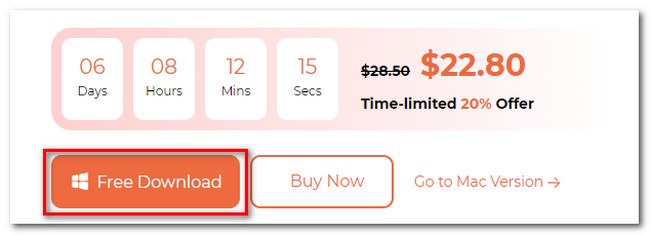
Passo 2A ferramenta exigirá que você importe as fotos HEIC primeiro no software. Você pode obtê-los em seu computador conectando o iPhone a ele por meio de um cabo USB. Você só precisa clicar no Adicionar HEIC botão. A ferramenta permite arrastar e soltar as imagens HEIC do seu computador para o software.
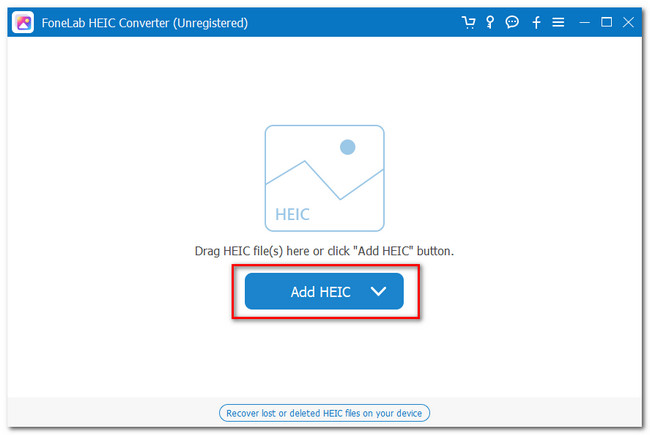
Passo 3Você verá as imagens carregadas listadas no lado esquerdo da ferramenta. Mais tarde, por favor, escolha o JPG/JPEG opção na seção Formato. Você também pode ajustar a qualidade clicando no botão Qualidade seção e ajustando-a.
Observação: se você quiser adicionar mais fotos HEIC, clique no botão Adicionar HEIC botão na parte superior.

Passo 4Selecione o local onde deseja salvar os arquivos do conversor. Você só precisa clicar no ícone de três pontos à direita da ferramenta. Depois disso, clique no botão Converter abaixo dele para iniciar o processo de conversão. Vai durar apenas alguns segundos. Aguarde e não interrompa o processo para obter melhores resultados.
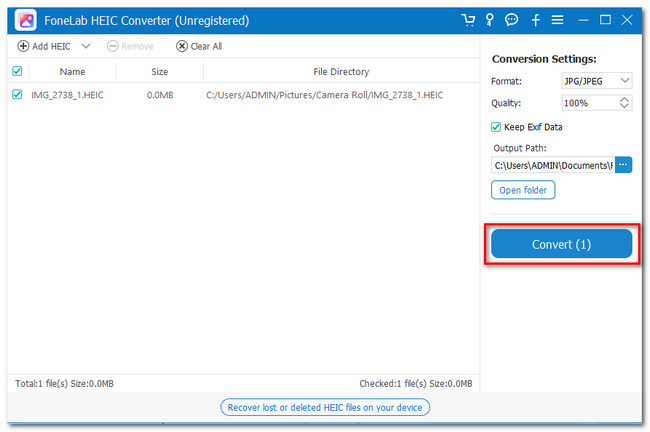
Com FoneLab HEIC Converter, você converterá imagens HEIC para formatos PNG/JPG/JPEG facilmente.
- Converte imagens HEIC em formatos PNG / JPG / JPEG.
- Converta fotos HEIC em lote de uma vez.
- Você pode ajustar a qualidade das imagens.
Parte 3. Como converter HEIC para JPG no iPhone usando o aplicativo de arquivos
Por fim, você pode usar o aplicativo Arquivos para converter HEIC em JPG. Este processo é como uma forma oculta de fazer isso. Apenas algumas pessoas sabem sobre isso. Você tem sorte porque está prestes a aprender. Nesse processo, você executará apenas o método de copiar e colar do aplicativo de fotos para o aplicativo de arquivos do seu iPhone.
Para obter mais informações, leia as etapas detalhadas abaixo sobre como fazer isso. Tenha cuidado com o procedimento porque, com os toques errados, você pode deletar acidentalmente suas fotos. Prossiga abaixo para obter mais informações.
Passo 1Você precisa localizar as fotos no aplicativo de fotos primeiro. Inicie-o e escolha a foto HEIC que deseja converter. Depois disso, selecione o Partilhar ícone no canto inferior direito da interface principal do telefone.
Passo 2Uma nova lista de opções aparecerá na tela. Por favor, escolha o Copiar botão entre todos eles. Por favor, feche o Fotos aplicativo e inicie o Arquivos aplicativo no seu iPhone. Na parte inferior, toque no botão Procurar. Depois disso, por favor, escolha o No meu iPhone botão no Localizações seção na parte superior.
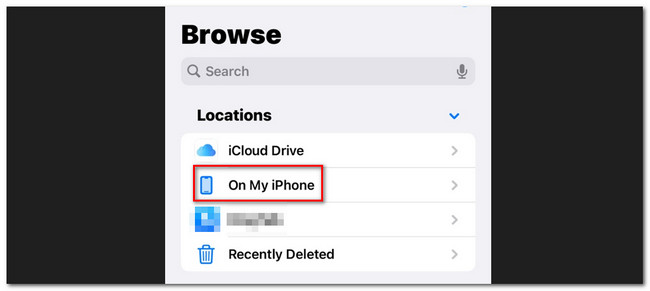
Passo 3Você pode criar uma nova pasta, se quiser, tocando no Mais ícone no canto superior direito. Depois disso, pressione e segure a tela. Uma pequena janela de opções aparecerá na tela. Escolha o botão Colar. Depois disso, você verá o conversor de fotos HEIC para JPG.
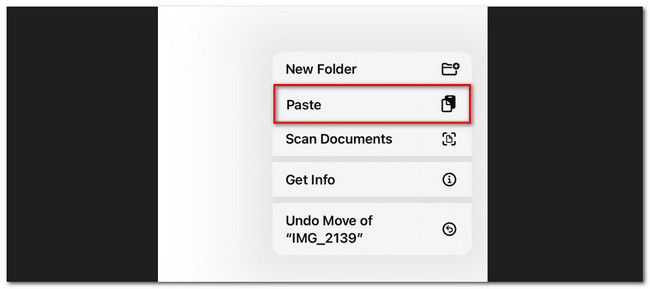
Parte 4. Perguntas frequentes sobre como converter HEIC para JPG no iPhone
Como faço para converter automaticamente HEIC para JPG no Windows?
Você só precisa definir as configurações padrão do seu iPhone para fazer isso com sucesso. Siga as instruções a seguir. Vou ao Configurações app do seu iPhone e deslize para baixo. Por favor, localize o Fotos ícone e toque nele. Role novamente e toque no botão Automático no Transferir para PC ou Mac seção. Mais tarde, depois de transferir as fotos HEIC para o PC, elas serão convertidas automaticamente para o formato de arquivo JPG.
O Android pode abrir arquivos HEIC?
Sim. Você pode acessar arquivos HIEC em seus telefones Android. No entanto, apenas Android 9 e versões posteriores. Se a versão do seu Android for inferior a 9, seu telefone será incompatível com os arquivos HEIC. Nesse caso, você pode convertê-los em JPG. A forma recomendada para isso é a FoneLab HEIC Converter.
Aí está! Isso é tudo por enquanto para converter HEIC para JPG no iPhone. Por favor, não se esqueça de considerar FoneLab HEIC Converter. Também pode te ajudar converter os arquivos HEIC para PNG, exceto de JPG ou JPEG. Há muito mais sobre esta ferramenta. Baixe-o em seu computador para mais.
Com FoneLab HEIC Converter, você converterá imagens HEIC para formatos PNG/JPG/JPEG facilmente.
- Converte imagens HEIC em formatos PNG / JPG / JPEG.
- Converta fotos HEIC em lote de uma vez.
- Você pode ajustar a qualidade das imagens.
